部分win10用户遇到了驱动冲突导致鼠标失灵的情况,像这种情况要怎么办呢?你可以试试更新驱动程序看看,具体步骤为:打开设备管理器,在其中找到通用串行总线控制器,展开下方的设备,找到鼠标,右键选择更新驱动程序就可以了。如果更新驱动无法解决问题的话,就进入修复界面,在高级选项中选择“回退到以前的版本”即可。
win10驱动冲突导致鼠标失灵怎么办
大地系统win10专业版下载地址:点击立即下载
方法一
1、按下键盘“Win+R”组合键,打开运行。
2、然后在其中输入“devmgmt.msc”回车确定,即可打开设备管理器。
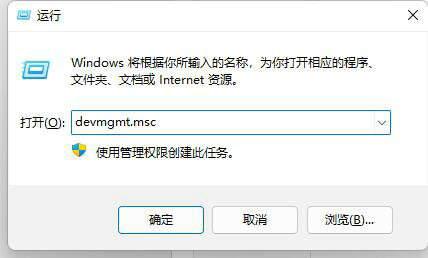
3、在其中右键选中连接鼠标的USB接口,点击“更新驱动程序”即可。
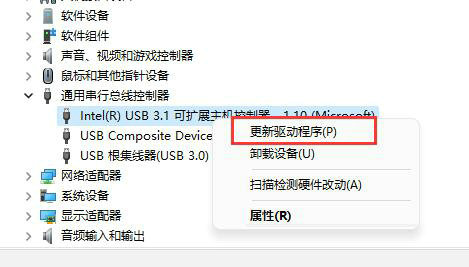
方法二
1、如果我们的鼠标无法使用,可以尝试重启电脑试试看。
2、要是重启电脑还用不了,那么需要连续使用电源键重启电脑,进入WinRE界面。
3、然后依次进入“疑难解答”-“高级选项”
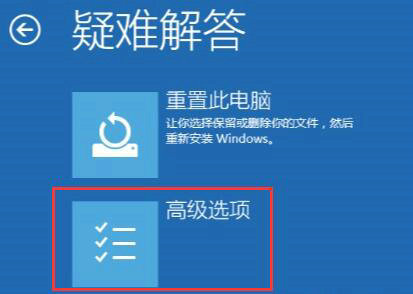
4、最后在其中选择“回退到以前的版本”就可以解决问题了。
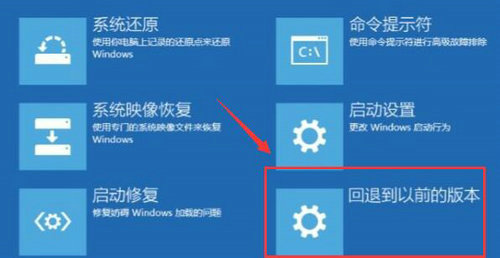
以上就是win10驱动冲突导致鼠标失灵怎么办 win10驱动冲突导致鼠标失灵怎么解决的内容了。








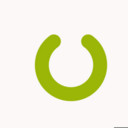 gif压缩工具v1.1绿色最新版
gif压缩工具v1.1绿色最新版
 astah professionalv7.2中文破解版
astah professionalv7.2中文破解版
 3Dsurveyv2.12.1破解版
3Dsurveyv2.12.1破解版
 小盒学生v4.1.61电脑版
小盒学生v4.1.61电脑版
 淘客三合一查券Tov2.6.3免费版
淘客三合一查券Tov2.6.3免费版
 AutoCAD 2017注册机32位&64位(附序列号及密钥)
AutoCAD 2017注册机32位&64位(附序列号及密钥)
 微软常用运行库合集包v2019.06.30最新整合静默参数版
微软常用运行库合集包v2019.06.30最新整合静默参数版
 传承家谱软件下载客户端(永久免费)
传承家谱软件下载客户端(永久免费)